El formato condicional en excel le permite aplicar formato automáticamente, como colores, conjunto de iconos de colores y barras de datos, a una o más celdas en función del valor de la celda .
¿Qué hace el formato condicional en Excel?
La función de formato condicional de Excel cambia la apariencia de una celda cambiando su color de relleno, borde, color de fuente, etc. Con tales cambios, se pueden distinguir determinadas celdas de datos de otras. Esta función está disponible en el grupo «estilos» de la pestaña Inicio.
Una regla de formato condicional en Excel puede cumplir una variedad de condiciones.
- Formatear valores mayores que, menores que, entre, iguales a
- Formatear valores por encima o por debajo del promedio
- Resalte los 10 elementos superiores o inferiores
- Resalte el 10% superior o inferior
- Resalte los elementos duplicados o únicos
- Dar formato a una fecha que se encuentre dentro de un período determinado
- Dar formato al texto que contiene ciertas palabras o caracteres
Esta lista no es exhaustiva. Se pueden explorar más condiciones o crear una nueva regla.
Nota: El formato condicional es diferente del simple formato en excel. Esto se debe a que la aplicación del primero requiere que se cumpla una condición, mientras que el segundo no se basa en condiciones.
Para hacer esto, necesitará crear una regla de formato condicional . Por ejemplo, una regla de formato condicional podría ser: Si el valor es menor a $ 700, colorea la celda de rojo . Al aplicar esta regla, podrá ver rápidamente qué celdas contienen valores inferiores a $ 700.
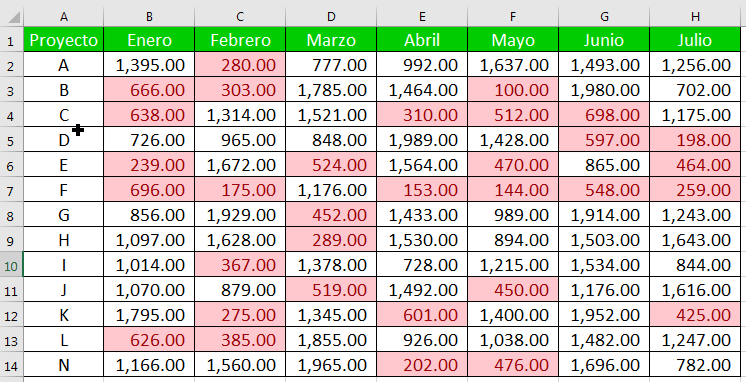
Crear una regla de formato condicional en excel
En nuestro ejemplo de formato condicional en excel , tenemos una hoja de trabajo que contiene datos de proyectos y nos gustaría ver qué proyectos están cumpliendo con sus objetivos de ventas mensuales. El objetivo de ventas es $ 1000 por mes, por lo que crearemos una regla de formato condicional para cualquier celda que contenga un valor superior a 1000.
- Seleccione las celdas deseadas para la regla de formato condicional.
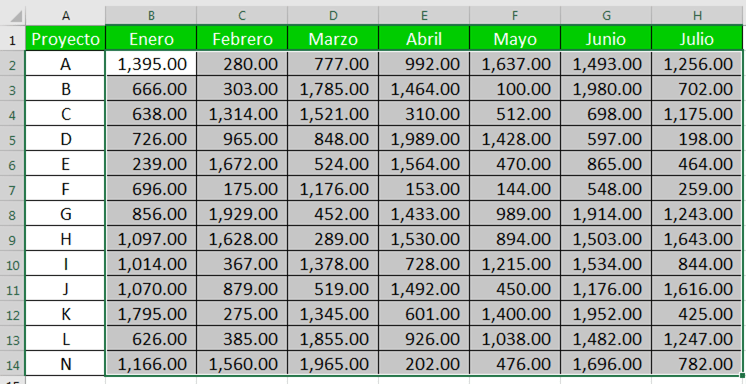
2. ir a formato condicional
3- Resaltar reglas de celdas
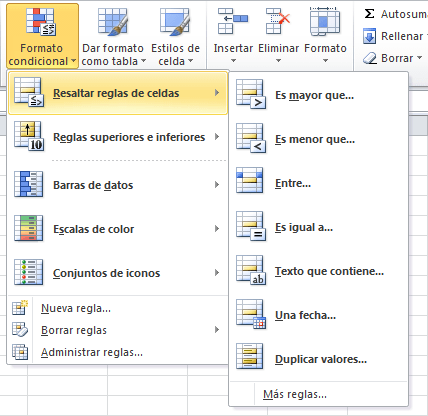
4. Un cuadro de diálogo aparecerá. Ingrese los valores deseados en el campo en blanco. En nuestro ejemplo, ingresaremos 1000 como nuestro valor.
5. Seleccione un estilo de formato en el menú desplegable. En nuestro ejemplo, elegiremos Relleno verde con texto verde oscuro y luego haremos clic en Aceptar .
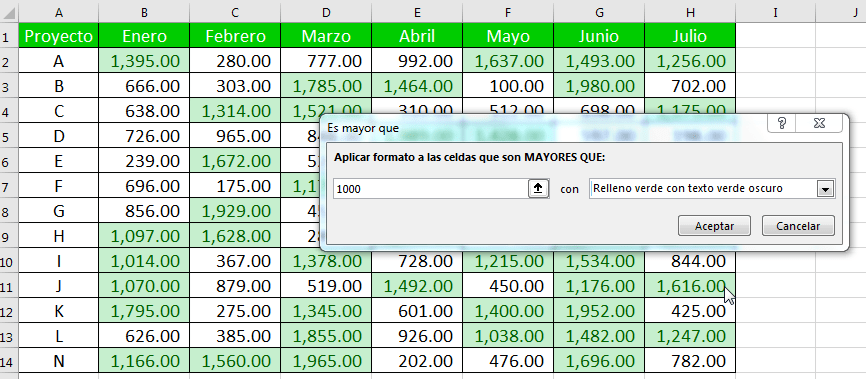
El formato condicional se aplicará a las celdas seleccionadas. En nuestro ejemplo, es fácil ver qué vendedores alcanzaron la meta de ventas de $ 1000 para cada mes.
Puede aplicar varias reglas de formato condicional a un rango de celdas u hoja de trabajo, lo que le permite visualizar diferentes tendencias y patrones en sus datos.
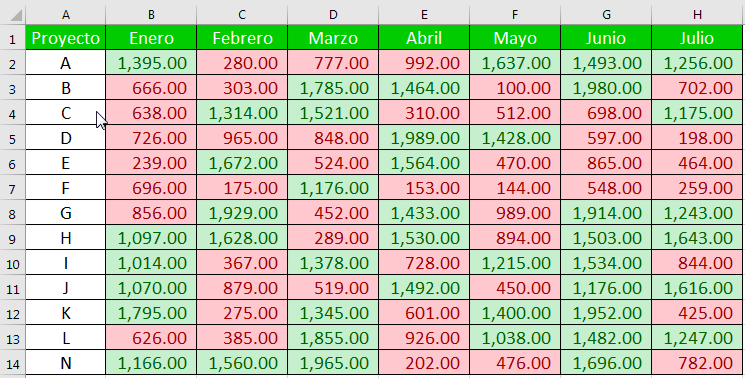
Eliminar el formato condicional
Para eliminar el formato condicional en excel:
- Haga clic en el comando Formato condicional . Aparecerá un menú desplegable.
- Pase el mouse sobre Borrar reglas y elija qué reglas desea borrar. En nuestro ejemplo, seleccionaremos Borrar reglas de toda la hoja para eliminar todo el formato condicional de la hoja de trabajo.
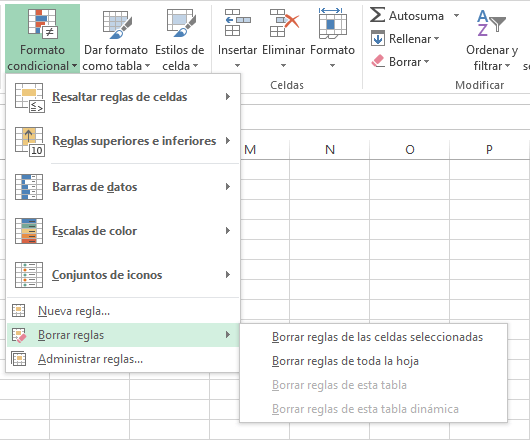
Se eliminará el formato condicional.
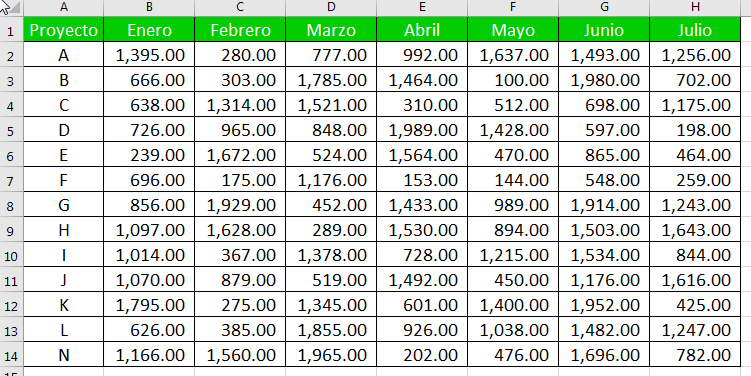
Haga clic en Administrar reglas para editar o eliminar reglas individuales . Esto es especialmente útil si ha aplicado varias reglas a una hoja de trabajo.
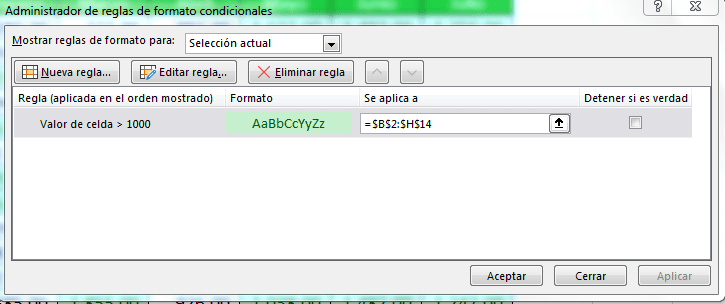
Descargar archivo para practicar.
¿Por qué mi formato no funciona correctamente?
Si su regla de formato condicional no funciona como se esperaba, aunque la fórmula aparentemente es correcta, ¡no se enoje! Lo más probable es que no se deba a algún error extraño en el formato condicional de Excel, sino a un pequeño error, que no es evidente a primera vista.
- Use direcciones de celdas absolutas y relativas correctamente. Es muy difícil deducir una regla general que funcione en el 100 por ciento de los casos. Pero la mayoría de las veces usaría una columna absoluta (con $) y una fila relativa (sin $) en sus referencias de celda, Para obtener más información, consulte Referencias de celdas relativas y absolutas en el formato condicional de Excel.
- Verifique el rango aplicado. Compruebe si su regla de formato condicional se aplica al rango correcto de celdas.
- Escribe la fórmula para la celda superior izquierda. En las reglas de formato condicional, las referencias de celda son relativas a la celda superior izquierda del rango aplicado. Por lo tanto, siempre escriba su fórmula de formato condicional para la primera fila con datos. Por ejemplo, si tus datos comienzan en la fila 2, agregue
=A$2=10a resaltar celdas con valores iguales a 10 en todas las filas . - Verifique la regla que creó. Vuelva a verificar la regla en el Administrador de reglas de formato condicional. Entonces, si la regla no funciona, vaya a Formato condicional > Administrar reglas y verifique tanto la fórmula como el rango al que se aplica.
- Ajuste las referencias de celda al copiar la regla. Si copia el formato condicional de Excel, no olvide ajustar todas las referencias de celda en la fórmula.
- Divide fórmulas complejas en elementos simples. Si usa una fórmula compleja de Excel que incluye varias funciones diferentes, divídala en elementos simples y verifique cada función individualmente.
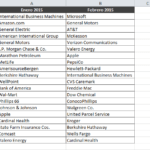
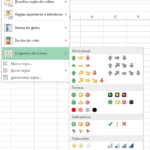
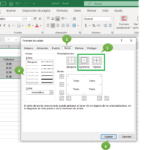
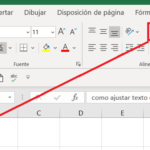
Siempre excwlwntes consejos